win10怎么压缩文件夹
更新时间:2024-02-05 15:00:56作者:yang
Win10自带软件提供了一种方便快捷的方法来压缩文件夹,使其占用更少的存储空间,通过使用这个功能,我们可以将大型文件夹压缩为更小的压缩文件,方便存储和传输。压缩文件夹的过程简单易懂,只需几个简单的步骤即可完成。无论是为了节省磁盘空间还是为了方便文件的传输,Win10自带的文件压缩功能都是一个非常实用的工具。
操作方法:
1.先在电脑桌面双击此电脑。

2.接着选择你要压缩的文件夹所在的磁盘。
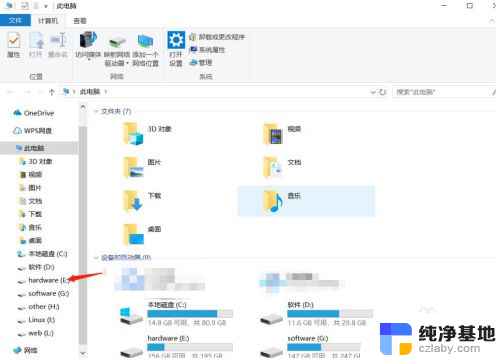
3.再接着点击你要压缩的文件夹。
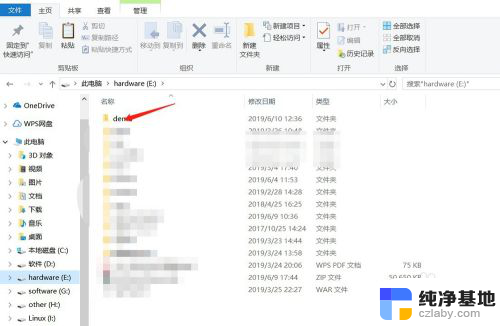
4.选了文件夹后,点击上面的共享。
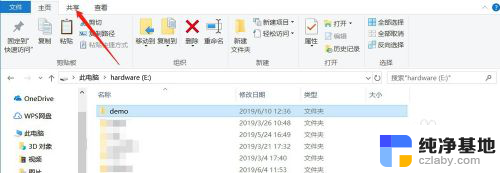
5.在共享里点击压缩。
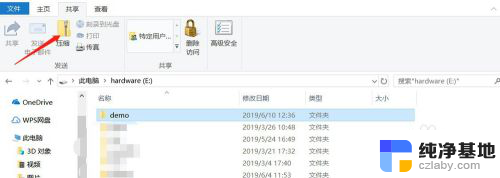
6.点完压缩后,就可以看到文件夹被压缩成一个压缩包了。
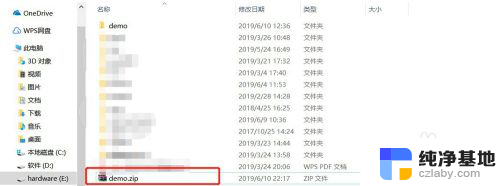
以上就是关于如何压缩文件夹的全部内容,如果您遇到相同情况,可以按照小编的方法来解决。
- 上一篇: 麦克风的开启键在哪
- 下一篇: 如何清理windows更新文件
win10怎么压缩文件夹相关教程
-
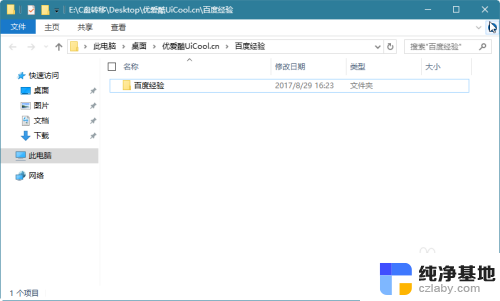 win10压缩文件怎么解压
win10压缩文件怎么解压2024-04-27
-
 压缩包密码怎么解除win10
压缩包密码怎么解除win102023-12-22
-
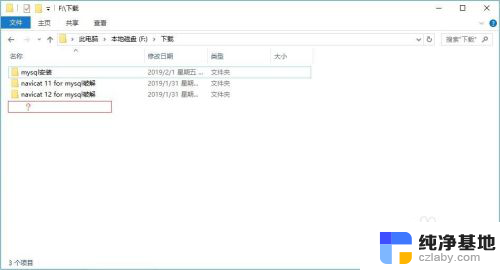 win10隐藏的文件夹怎么显示出来
win10隐藏的文件夹怎么显示出来2024-05-04
-
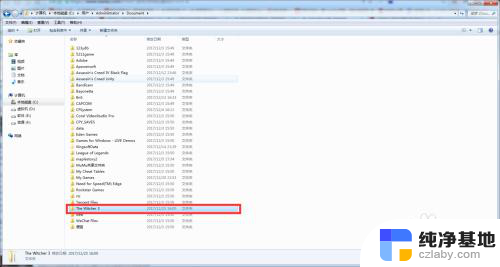 win10巫师3存档在哪个文件夹
win10巫师3存档在哪个文件夹2023-12-30
win10系统教程推荐
- 1 window10专业版是什么样的
- 2 如何查看系统激活码
- 3 电脑任务栏开始菜单不见了
- 4 电脑硬盘48位恢复密钥
- 5 应用开机启动怎么设置
- 6 调节字体大小在哪里
- 7 调整电脑显示器亮度
- 8 电脑系统自带的杀毒软件在哪里
- 9 win10专业版免费永久激活密钥
- 10 win10的裁剪图片的工具